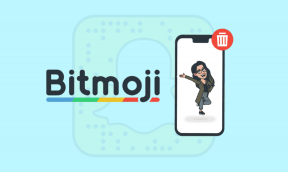Ako zmeniť nastavenia USB v systéme Android 6.0
Rôzne / / April 04, 2022

Android 6.0 je platforma, ktorá je kompatibilná s väčšinou moderných zariadení. Aj keď niektoré spoločnosti začali zavádzať Android Marshmallow, mnohé telefóny nie sú aktualizované na túto verziu Androidu. Ak bol váš smartfón so systémom Android inovovaný na Android 6.0 a určite ste si všimli, že jeho predvolená konfigurácia USB ho nastaví do režimu nabíjania vždy, keď ho pripojíte k počítaču. Ak chcete zmeniť toto nové nastavenie USB, ste na správnom mieste. Prinášame vám dokonalého sprievodcu, ktorý vám pomôže pochopiť, ako zmeniť nastavenia USB v systéme Android.

Obsah
- Ako zmeniť nastavenia USB v systéme Android 6.0
- Krok I: Povoľte možnosti vývojára
- Krok II: Zmeňte predvolenú konfiguráciu USB
Ako zmeniť nastavenia USB v systéme Android 6.0
Keď pripojíte zariadenie Android k počítaču, možno ste si všimli tieto predvolené možnosti konfigurácie USB, ktoré sa nezobrazujú Android 6.0.
- Len nabíjanie: Pomocou tohto režimu sa bude nabíjať iba váš telefón a váš počítač bude slúžiť ako zdroj energie.
- Media Transfer Protocol (MTP): Tento režim sa používa, keď chcete preniesť mediálne súbory z telefónu do počítača alebo naopak
- Špecifikácia rozhrania vzdialeného sieťového ovládača (RNDIS): Je to USB Ethernet adaptér, ktorý vám umožní prístup k vášmu mobilnému internetu na PC.
- Protokol prenosu obrázkov: Používa sa na prenos fotografií z fotoaparátu alebo podobných zariadení do počítača. Keď pripojíte svoje zariadenie Android k počítaču pomocou tohto režimu, počítač ho rozpozná ako fotoaparát.
Poznámka: Smartfóny nemajú rovnaké možnosti nastavení. Líšia sa od výrobcu k výrobcovi, preto pred ich zmenou skontrolujte správne nastavenia. V tomto príklade používame Redmi Note 8.
Krok I: Povoľte možnosti vývojára
Je celkom ľahké pochopiť, ako zmeniť nastavenia USB v systéme Android, a môžete to urobiť bez použitia aplikácií tretích strán. Vyžaduje, aby ste najskôr povolili možnosti vývojára. Ak to chcete urobiť, postupujte podľa krokov uvedených nižšie.
1. Ísť do nastavenie.
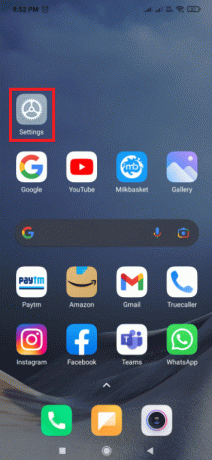
2. Klepnite na O telefóne.
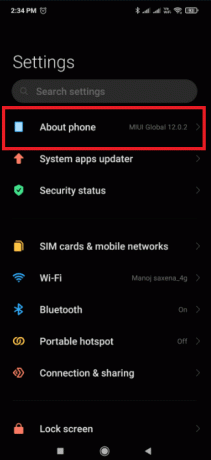
3. Nájdite a klepnite na Verzia MIUI možnosť 5-7 krát.
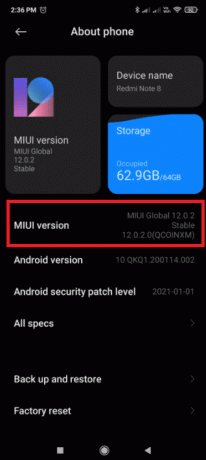
4. Po niekoľkých sekundách uvidíte vyskakovacie okno s potvrdením Teraz ste vývojár! alebo niečo podobné.
Teraz budete môcť vidieť možnosti vývojára.
Prečítajte si tiež:Opravte, že USB OTG nefunguje na zariadeniach so systémom Android
Krok II: Zmeňte predvolenú konfiguráciu USB
Po povolení možností vývojára môžete jednoducho prejsť na predvolenú konfiguráciu USB a zmeniť predvolený režim, ktorý chcete vidieť pri pripájaní zariadenia Android 6.0 k počítaču. Tu je postup, ako zmeniť nastavenia USB v systéme Android.
1. Spustite nastavenie aplikácie.
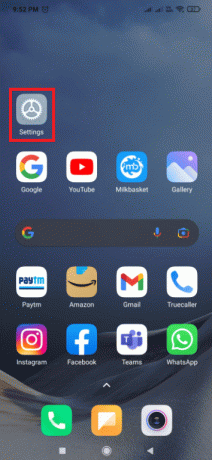
2. Klepnite na Ďalšie nastavenia.
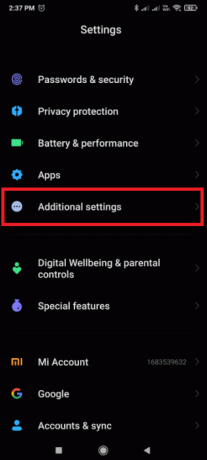
3. Klepnite Možnosti vývojára.
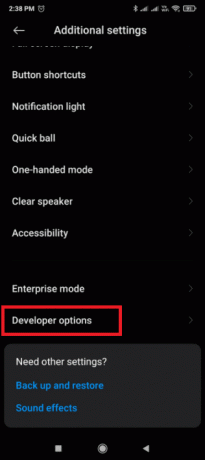
4. Pod vytváranie sietí oddiele. Klepnite na Predvolená konfigurácia USB možnosť.
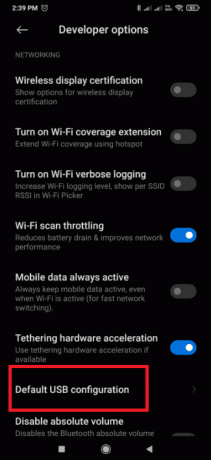
5. Vyberte predvolená USB režim podľa vášho výberu.
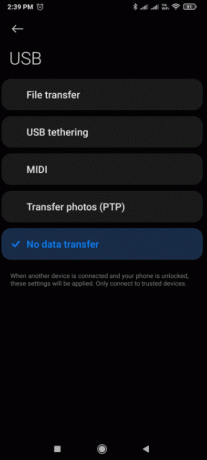
6. Teraz pripojte telefón k PC.
7. Ak nevidíte svoje zariadenie v Prieskumník súborovskontrolujte, či systém Windows hľadá ovládače. Ak áno, povoľte systému Windows nainštalovať požadované ovládače bez odpojenia zariadenia.
8. Po dokončení inštalácie ovládača odpojte telefón od počítača.
9. Teraz, keď nabudúce pripojíte telefón k počítaču, zobrazí sa režim USB, ktorý ste vybrali Krok 5.
Často kladené otázky (FAQ)
Q1. Ako môžem automaticky povoliť tethering cez USB?
Odpoveď: Váš telefón musí mať Android 4.2 a vyšší. Odomknite možnosti vývojára klepnutím na Číslo zostavy možnosť sedemkrát. V závislosti od verzie systému Android nájdete túto možnosť na rôznych miestach. Pre Android 9 a vyššie (API úroveň 28): Číslo zostavy nájdete pod Nastavenia > Informácie o telefóne > Číslo zostavy.
Q2. Ako v systéme Android aktivujem USB?
Odpoveď: Ak chcete vybrať protokol pripojenia USB, otvorte nastavenie prejdite na Úložisko, stlačte tlačidlo ponuky a vyberte možnosť USB pripojenie k počítaču. Keď je vaše zariadenie pripojené k počítaču cez USB, na obrazovke uvidíte aj protokol, ktorý používa.
Odporúčané:
- Top 28 najlepších nástrojov na sledovanie chýb
- 14 najlepších aplikácií pre Android na stiahnutie platených aplikácií zadarmo
- Oprava chyby 98 Ukončenie SMS odmietnuté
- Ako prenášať iPhone na Firestick
Dúfame, že vám táto príručka pomohla a že ste ju pochopili ako zmeniť nastavenia USB v systéme Android. Ak máte nejaké otázky alebo návrhy, pokojne ich napíšte do sekcie komentárov.